está muy bien hecho. Desde tu muñeca, puedes echar un vistazo rápido a las últimas instantáneas de las cuentas que sigues, ver los comentarios recientes, ver los gustos, ver los perfiles, como fotos, enviar respuestas emoji rápidas y mucho más.
Instagram para Apple Watch también le permite recibir notificaciones enriquecidas cuando sus cuentas favoritas se publican en el servicio. Esta útil función le asegura que no se perderá nada cuando, por ejemplo, iDownloadBlog publique nuevas fotos en Instagram.
A continuación se explica cómo configurar Instagram para que Apple Watch reciba estas notificaciones completas en su muñeca acerca de los Instagrammers específicos que usted sigue.
La elección de recibir notificaciones sobre cuentas específicas inyecta los mensajes más recientes de los Instagrammers sobre los que ha elegido recibir notificaciones en su feed en Instagram para Apple Watch, que es una versión abreviada del feed completo de Instagram en su iPhone.
Cómo recibir alertas sobre determinados Instagramadores en Apple Watch
Tabla y sumario del artículo
- Cómo recibir alertas sobre determinados Instagramadores en Apple Watch
- Cómo activar las notificaciones de Instagram para iPhone
- Cómo activar las notificaciones de Instagram para Apple Watch
- Cómo recibir todas las notificaciones de Instagram en su Apple Watch
- Cómo acceder a la alimentación/actividad Instagram en Apple Watch
- Lea también:
- Más información sobre Apple Watch
Paso 1: Encienda la aplicación Instagram en su iPhone tocando su icono de la pantalla de inicio. Alternativamente, utilice Spotlight para buscar «Instagram» en su teléfono o pídale a Siri que «abra Instagram».
Paso 2: Para elegir los Instagrammers de los que recibe notificaciones, primero navegue a su perfil. En este ejemplo, vamos a activar Post Notifications for Instagram para Apple Watch para recibir notificaciones por correo cada vez que iDownloadBlog publique una nueva imagen en el servicio.
Paso 3: A continuación, toque los tres puntos de la esquina superior derecha para acceder al menú oculto.
Paso 4: Ahora pulse Activar notificaciones de publicación. A partir de ahora, recibirás una rica notificación en tu muñeca cada vez que iDownloadBlog publique una foto en Instagram.
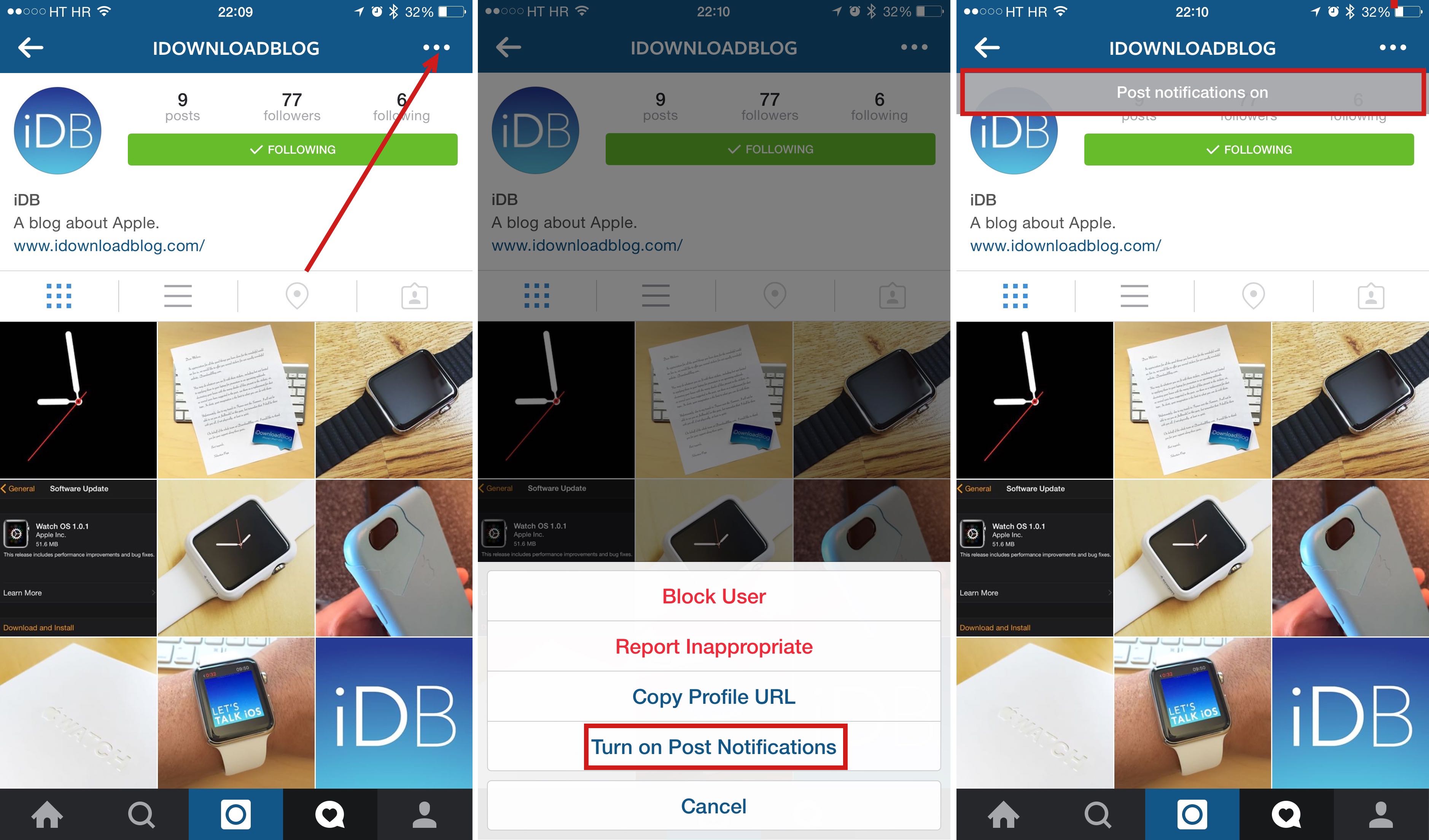
Sugerencia: Debe seguir las instrucciones de la cuenta para activar las Notificaciones de publicación.
Debe estar conectado a Instagram en su iPhone para que Instagram para que Apple Watch funcione. Si ha iniciado sesión en Instagram en su iPhone y los dispositivos están conectados por Bluetooth, iniciará sesión automáticamente en Instagram para Apple Watch.
Además, para que las notificaciones de Instagram aparezcan en su muñeca en primer lugar, debe habilitar las notificaciones tanto para la aplicación iPhone de Instagram como para la aplicación Apple Watch.
Cómo activar las notificaciones de Instagram para iPhone
Paso 1: Para que las notificaciones de Instagram sean enviadas a su iPhone, abra Configuración en el teléfono y cambie su preferencia en la sección Notificaciones> Instagram.
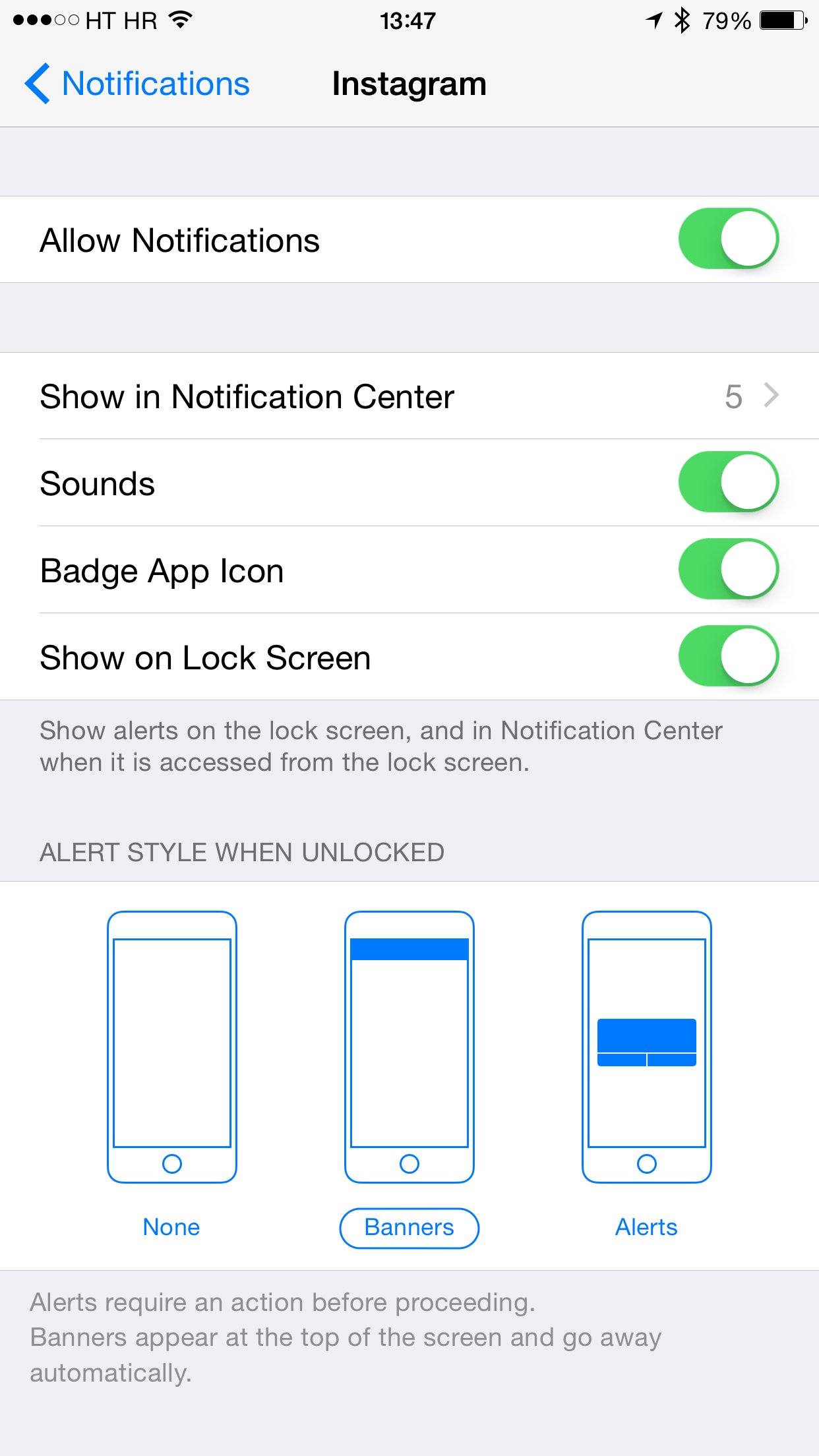
Punta: Instagram no soporta sonidos o insignias en este momento.
Paso 2: Ahora encienda la aplicación Instagram en su iPhone y vaya a su perfil punteando en el icono del perfil más a la derecha junto a la parte inferior.
Paso 3: Toque el icono del engranaje en la esquina superior derecha para mostrar la configuración de Instagram.
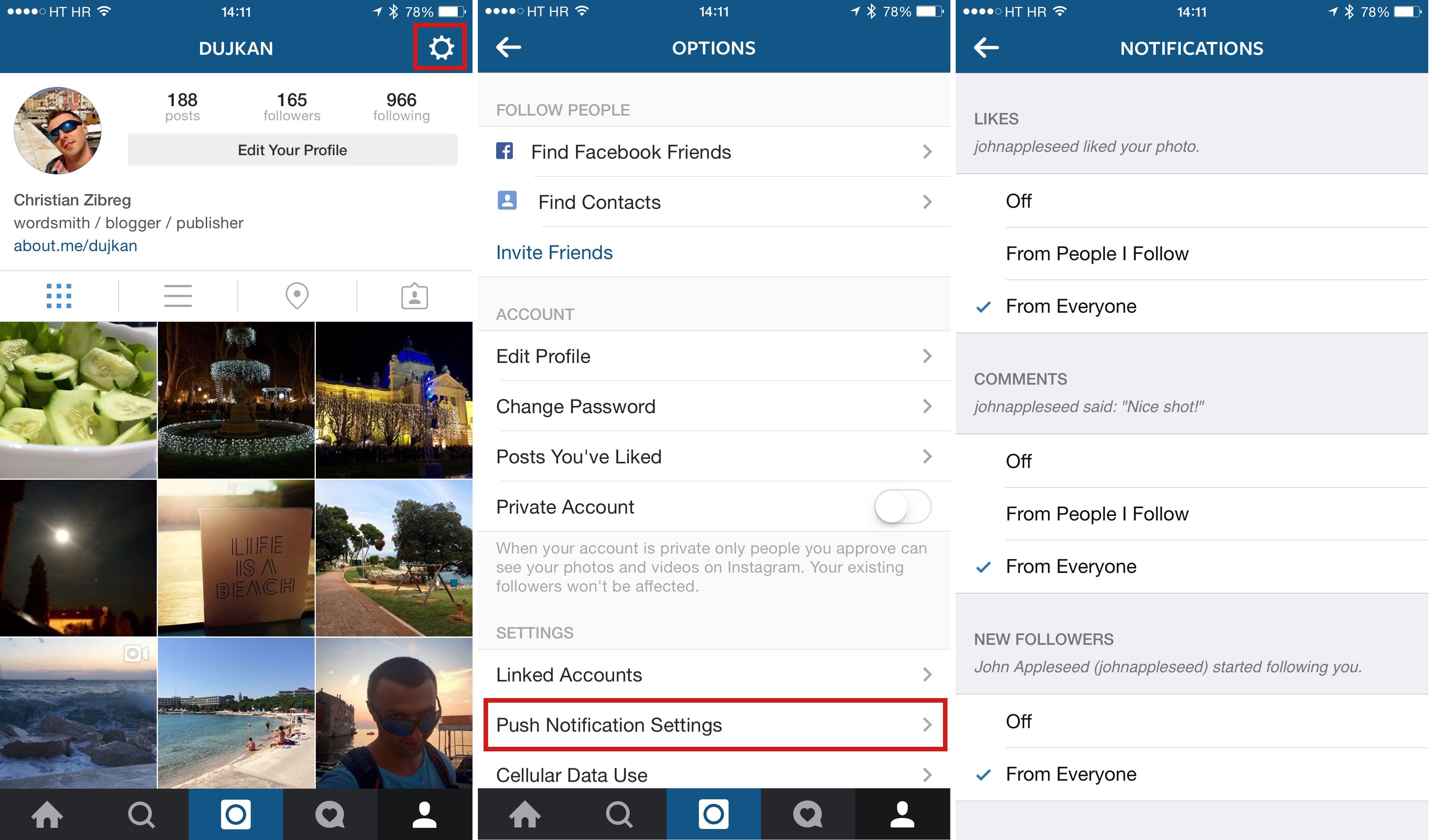
Paso 3: Ve a la sección Configuración de la notificación push y selecciona las alertas específicas que te gustaría recibir en tu iPhone.
Cómo activar las notificaciones de Instagram para Apple Watch
Paso 1: Para habilitar las notificaciones push en Instagram para Apple Watch, active la aplicación Apple Watch en su iPhone (se requiere iOS 8.3 o posterior).
Paso 2: Ahora navegue hasta My Watch> Instagram.
Paso 3: Por último, habilite Mostrar aplicación en Apple Watch. Esto instalará la aplicación Apple Watch de Instagram y habilitará las notificaciones por pulsera.
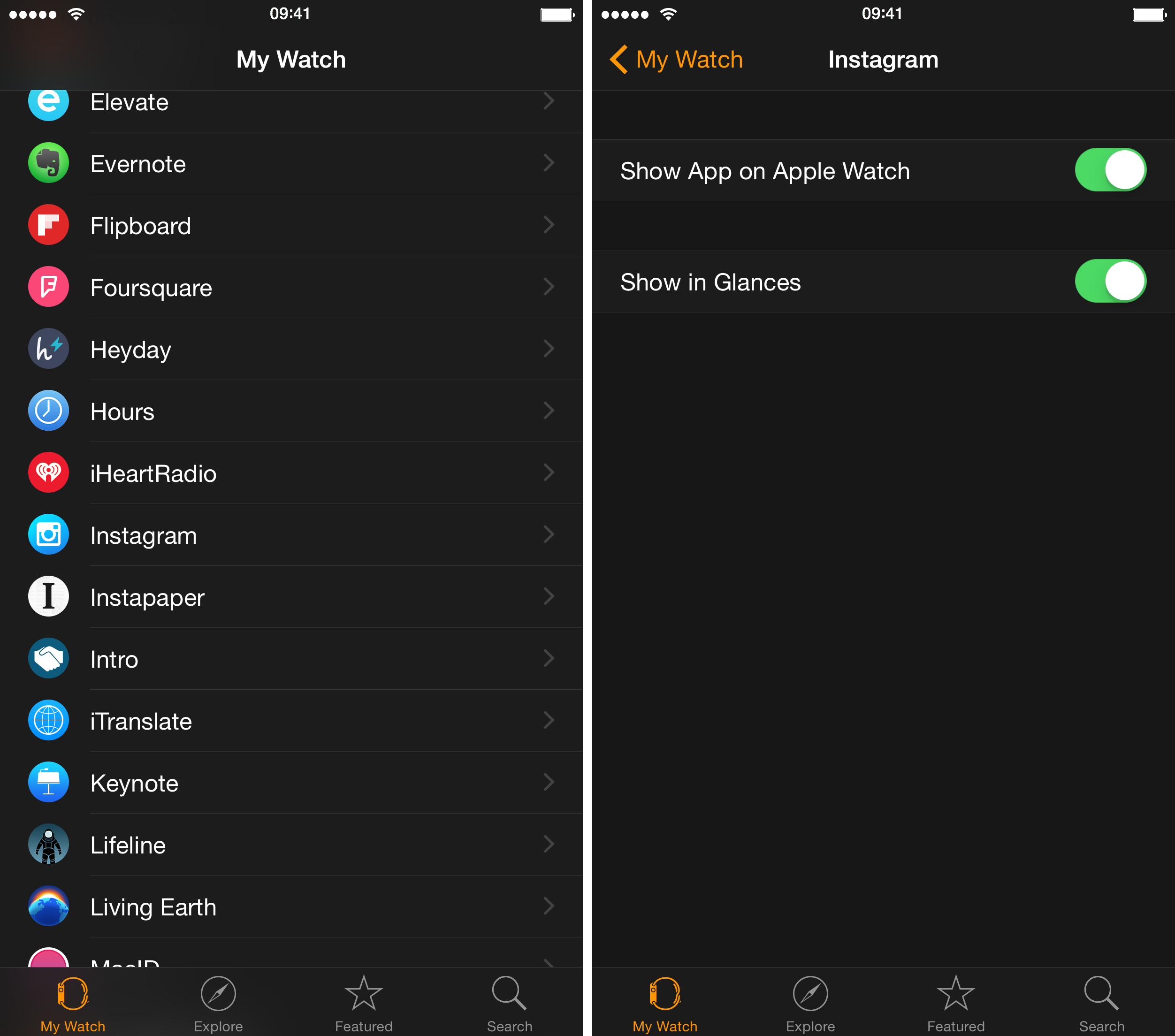
Punta: Aquí también puede activar o desactivar la mirada de Instagram en el Apple Watch: basta con activar o desactivar la función Mostrar con miradas.
Cómo recibir todas las notificaciones de Instagram en su Apple Watch
Si lo desea, puede optar por recibir en su ordenador notificaciones push para una amplia gama de actividades de Instagram. Para activar estas notificaciones en Instagram para Apple Watch, siga estos pasos.
Paso 1: Abre la aplicación Apple Watch en tu iPhone.
Paso 2: Navegar a Mi Vigía> Notificaciones.
Paso 3: Ponga el interruptor Instagram en ON, como se muestra a continuación.
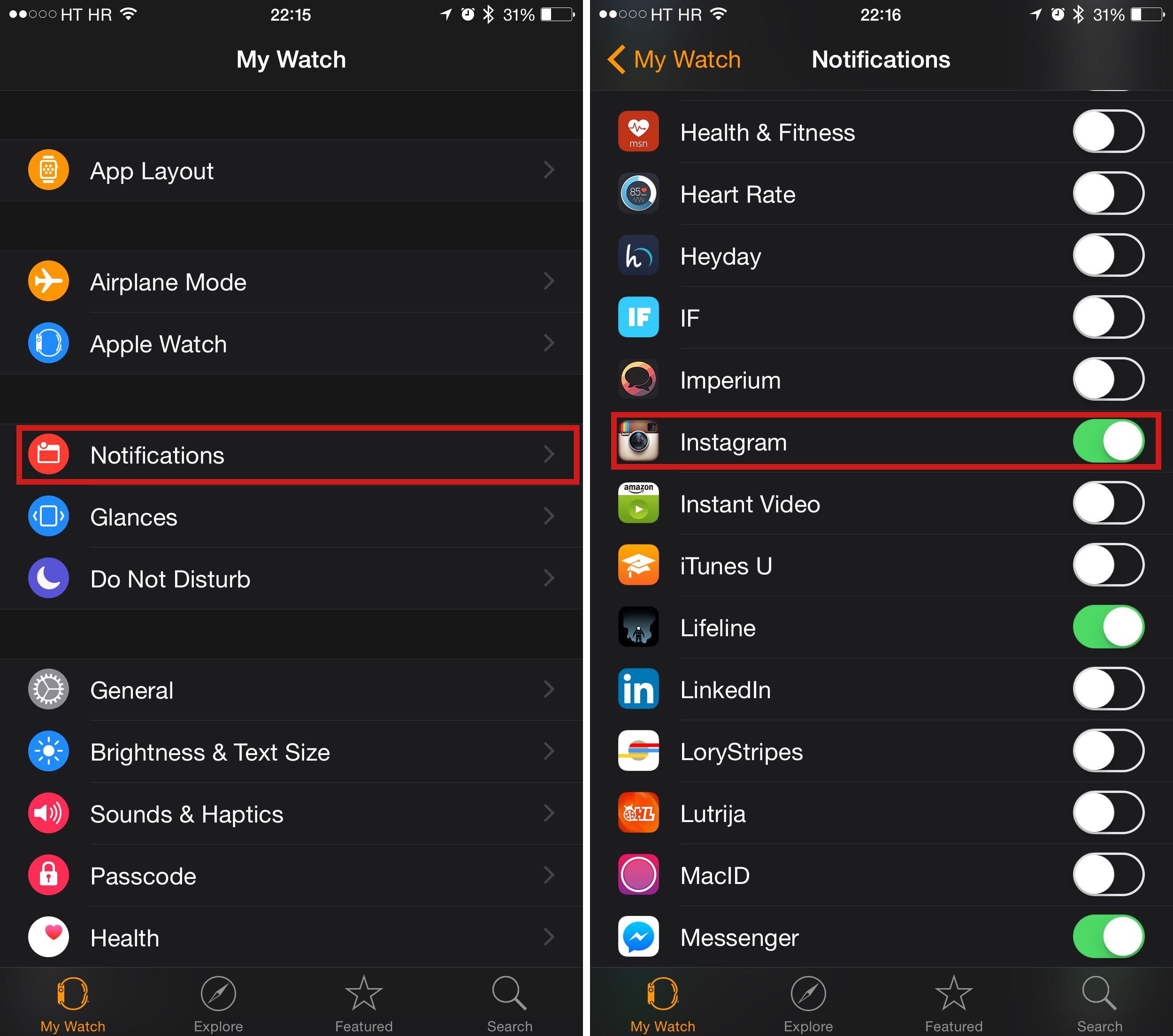
Una vez más, al hacerlo, enviarás alertas para cada actividad de Instagram seleccionada a través de la aplicación iPhone a tu Apple Watch, como cuando alguien acepta tus peticiones de seguimiento, te envía un mensaje directo, te etiqueta en una foto y mucho más.
Sugiero desactivar esta función, no sólo para evitar ser inundado con alertas, sino también porque las ricas notificaciones de Instagram recibidas a través de la aplicación Apple Watch están mejor optimizadas para la muñeca.
Cómo acceder a la alimentación/actividad Instagram en Apple Watch
Paso 1: Para ver una fuente de Instagram acortada en su muñeca, abra Instagram for Apple Watch tocando su icono en la pantalla de inicio. O bien, pulse y mantenga pulsada la corona digital para pedir a Siri que «abra Instagram».
Paso 2: Ahora puntee en el botón Alimentación y luego puntee en cualquier imagen de la alimentación para ver más información y para gustar o comentar.
Para que te guste un mensaje, toca la imagen y luego el icono del corazón. Para enviar una respuesta rápida en emoji, puntee en la imagen, seleccione Comentario y luego Respuesta rápida.
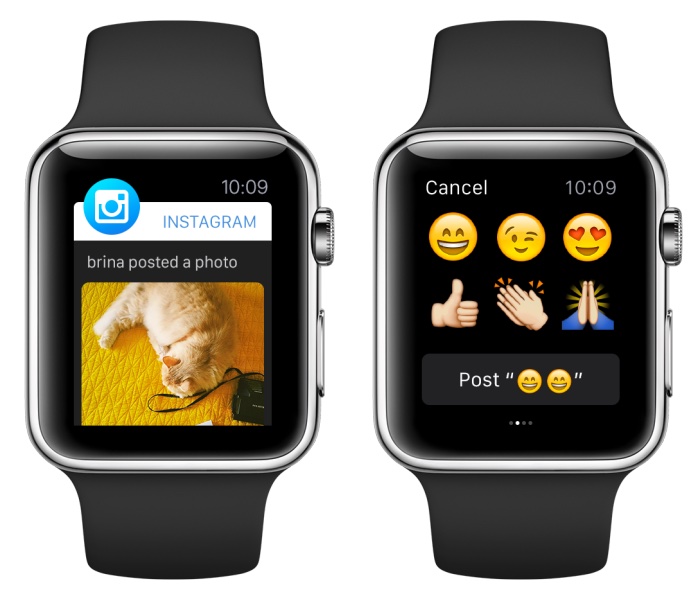
Punta: Una versión abreviada de su Actividad está disponible bajo la sección Actividad. Aún no se admiten comentarios mediante el dictado. Tampoco puedes ver videos en Instagram para Apple Watch.
Con más de 70 millones de fotos y videos que ahora son compartidos en Instagram todos los días por personas de todo el mundo, recibir sólo las alertas de las cuentas específicas que usted sigue es importante si desea reducir la cantidad de ruido que golpea su muñeca.
Recientemente tuvimos que informar a Instagram de una infracción de marca registrada y nos sorprendió que aceleraran la solicitud y nos transfirieran nuestro nombre de usuario.
Si aún no lo has hecho, asegúrate de tener algunas fotos geniales de los dispositivos, aplicaciones y más de Apple.
.
Lea también:
Más información sobre Apple Watch
Para sacar el máximo partido a tu dispositivo portátil de Apple, no dudes en consultar nuestro archivo que contiene una gran selección de consejos, consejos, tutoriales y otros artículos relacionados:
¿Tienes un consejo inteligente que quieras compartir con otros lectores? ¿Enfrentado a un problema que no podías resolver por ti mismo?
Háganoslo saber en ayuda@tecnologismo.com y haremos todo lo posible para incluir su presentación en futuros consejos y tutoriales.
